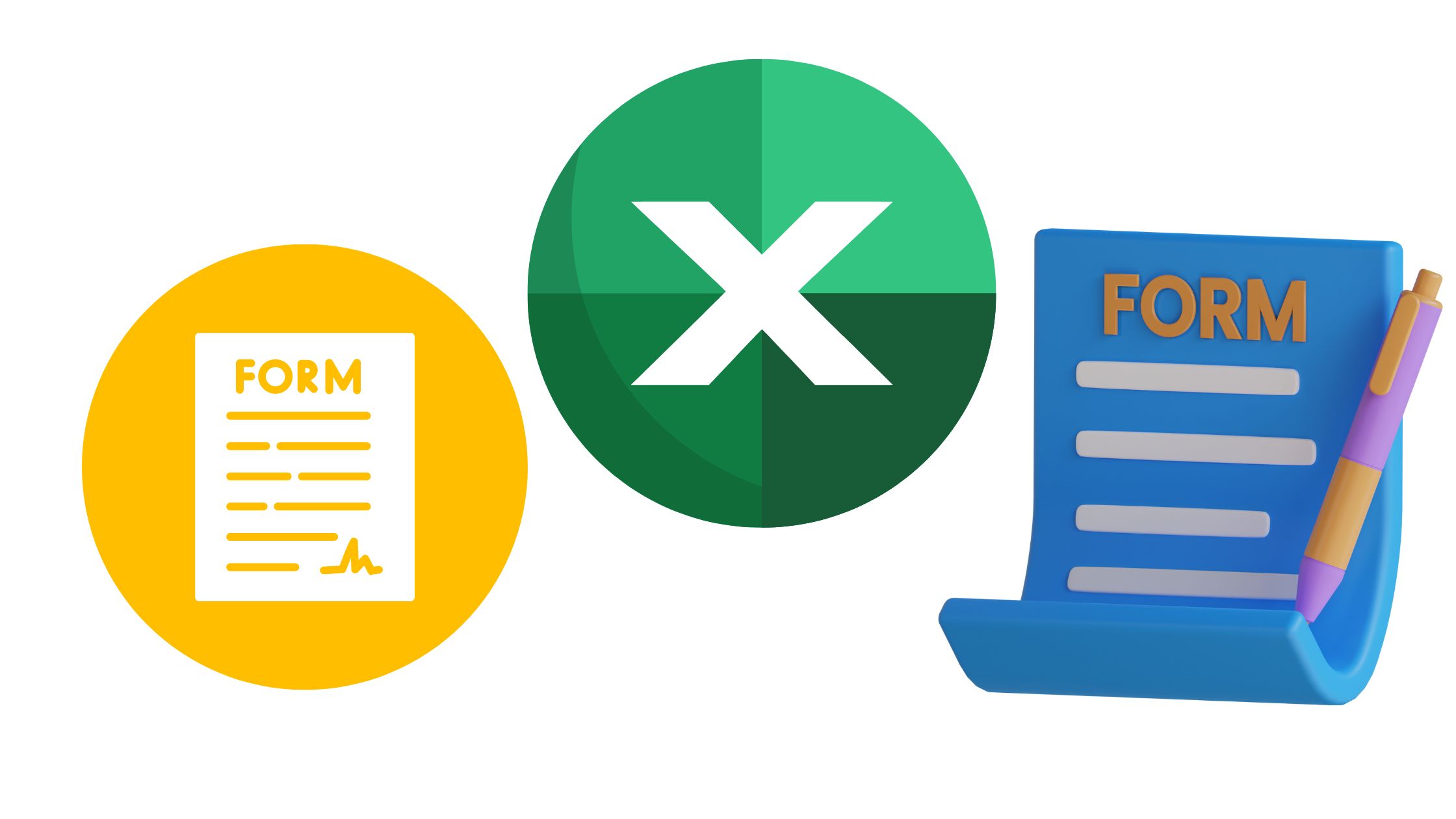Dévoiler des informations cachées et libérer la puissance de l'analyse des données n'a jamais été aussi crucial dans le monde en évolution rapide d'aujourd'hui. Et lorsqu'il s'agit de déchiffrer les réponses aux enquêtes et d'extraire des informations significatives, Microsoft Forms et Excel forment un duo imbattable, vous permettant de naviguer facilement dans une mer de données.
Si vous vous êtes déjà demandé comment percer les mystères derrière les résultats de votre enquête Microsoft Forms en utilisant les capacités robustes d'Excel, ne cherchez pas plus loin. Dans ce guide, nous embarquerons ensemble pour un voyage captivant, plongeant dans l'analyse des données, dévoilant les secrets de Microsoft Forms et vous dotant des connaissances et des compétences nécessaires pour analyser de manière magistrale les résultats des enquêtes directement dans Excel.
Alors, mettez vos chaussures de grand garçon et préparez-vous à libérer le potentiel caché de vos données et assistez à la transformation des informations brutes en informations exploitables alors que nous plongeons dans le monde captivant de l'analyse des résultats des enquêtes Microsoft Forms dans Excel !
| Réponse rapide |
| L'analyse des résultats d'une enquête Microsoft Forms dans Excel implique la création d'une enquête à l'aide de Microsoft Forms, la collecte des réponses, puis l'importation des données dans Excel. Une fois les données dans Excel, vous pouvez utiliser des outils comme ChartExpo pour visualiser les résultats et obtenir des informations. Microsoft Forms propose des modèles personnalisables, plusieurs types de questions, des réponses en temps réel et une intégration avec d'autres applications Microsoft Office, ce qui en fait un outil d'enquête polyvalent. Cependant, il présente certaines limites en termes d'options de personnalisation et de capacités de rapport par rapport à d'autres programmes d'enquête. |
Qu'est-ce que Microsoft Forms ?
Microsoft Forms est un outil Web convivial permettant de développer des enquêtes, des quiz et des sondages. Il offre une variété d'options de questions et vous permet d'adapter vos enquêtes à des besoins spécifiques. De plus, il collecte automatiquement les réponses, permettant une visualisation en temps réel via des tableaux et des graphiques dynamiques.
Microsoft Forms est bien connu pour sa polyvalence et est largement utilisé pour ;
- Réalisation d'enquêtes.
- Administrer des quiz.
- Obtenir les commentaires des clients.
- Collecte de données pour analyse.
Que fait une enquête Microsoft ?

Une enquête Microsoft recueille des données, des commentaires, des opinions et des préférences d'individus ou de groupes. Vous pouvez personnaliser l'enquête en incluant des formulaires de questions comme les choix multiples, la saisie de texte, les échelles d'évaluation, etc. Les répondants proposent leurs réponses une fois celles-ci diffusées, qui sont automatiquement collectées et stockées.
À l'aide de tableaux et de graphiques, vous pouvez analyser et visualiser les résultats de l'enquête en temps réel. Cela vous permet d'obtenir rapidement des informations cruciales. En conséquence, vous serez en mesure de prendre des décisions plus éclairées, de rationaliser les processus commerciaux et d'améliorer l'expérience client.
Cas d'utilisation de Microsoft Forms
Microsoft Forms fournit une boîte à outils polyvalente pour atteindre de nouveaux sommets dans votre entreprise. Voici quelques exemples de la façon dont cela peut transformer votre approche de la collecte et de l'analyse des données.
- Sondages et enquêtes : Il est largement utilisé pour générer des sondages et des enquêtes afin de recueillir les commentaires des clients, des travailleurs ou de tout public cible.
- Quiz et évaluations : Microsoft Forms vous permet de créer des évaluations et des quiz interactifs pour l'éducation, la formation ou les tests de connaissances.
- Inscription à l'événement : Microsoft Forms peut être utilisé pour créer des formulaires d'inscription pour des événements, des conférences, des ateliers et des webinaires. Cela permet aux organisateurs de collecter suffisamment d'informations sur les participants.
- Commentaires et évaluations des employés : Microsoft Forms simplifie la réalisation d'enquêtes de satisfaction des employés, d'évaluations de performances et d'enquêtes de satisfaction afin de collecter des informations pour les RH et la direction.
- La satisfaction du client: Grâce à des enquêtes de satisfaction, vous pouvez mesurer et suivre la satisfaction de vos clients. Les résultats vous aideront à améliorer vos produits et services pour répondre aux attentes et aux préférences des clients.
- Collecte et analyse des données : Microsoft Forms est utile pour collecter des informations pour les projets de recherche, les études de marché, l'analyse des données et la prise de décision.
Comment créer une enquête Microsoft Form à partir de zéro

Créer un sondage peut être intimidant, surtout pour les novices. Heureusement, Microsoft Forms simplifie la création et la distribution de sondages en ligne. Voici comment créer une enquête à partir de zéro à l'aide de Microsoft Forms, étape par étape.
- Allez à Page d'accueil Microsoft Forms après vous être connecté à votre compte Microsoft.
- Pour créer une nouvelle enquête, cliquez sur le bouton "Nouveau formulaire".
- Donnez à votre enquête un titre accrocheur et une brève description. Pour le rendre plus attrayant, vous pouvez également inclure un thème et une image.
- En choisissant le bouton "+ Ajouter une question", vous pouvez commencer à ajouter des questions à votre enquête. Vous pouvez choisir parmi une variété de types de questions, y compris des questions à choix multiples, des échelles d'évaluation et des champs de texte.
- Faites des questions uniques à ce dont vous avez besoin. Si nécessaire, vous pouvez ajouter des options de réponse, modifier la mise en forme et activer le branchement logique conditionnel.
- Continuez à ajouter des questions jusqu'à ce que vous ayez terminé le sondage.
- Personnalisez les paramètres d'enquête tels que;
- Options de réponse (permettant aux répondants de soumettre plusieurs réponses, par exemple).
- S'il faut ou non exiger que les réponses soient connectées.
- Comment recueillir les réponses (par exemple, via un lien partagé ou une invitation par e-mail).
- Testez votre enquête pour confirmer que tout s'affiche et fonctionne correctement.
- En copiant le lien ou en envoyant des invitations par e-mail, vous pouvez partager l'enquête avec le public de votre choix.
- Suivi en temps réel des réponses aux enquêtes. Pour analyser et présenter vos données, utilisez les fonctionnalités de rapport et d'analyse intégrées dans Microsoft Forms.
Comment analyser les résultats de l'enquête Microsoft Forms ?
Supposons que vous dirigiez un restaurant et que vous souhaitiez connaître le degré de satisfaction de vos clients. Vous pouvez créer une enquête avec les questions suivantes :
- La cuisine de ce restaurant correspond à mes attentes.
- Ce restaurant offre un service ponctuel et attentionné.
- Les coûts de ce restaurant sont modestes par rapport à la qualité du repas.
Ensuite, pour chaque question, cartographiez cette échelle de réponse.
- Fortement en désaccord
- Être en désaccord
- Ni d'accord ni en désaccord
- Accepter
- Tout à fait d'accord
En supposant que l'enquête a produit les données ci-dessous.
| La cuisine de ce restaurant correspond à mes attentes. | Ce restaurant offre un service ponctuel et attentionné. | Les coûts de ce restaurant sont modestes par rapport à la qualité du repas. |
| Neutri | Accepter | Accepter |
| Accepter | Accepter | Accepter |
| Neutri | Tout à fait d'accord | Fortement en désaccord |
| Tout à fait d'accord | Accepter | Être en désaccord |
| Tout à fait d'accord | Être en désaccord | Être en désaccord |
| Tout à fait d'accord | Accepter | Tout à fait d'accord |
| Être en désaccord | Fortement en désaccord | Accepter |
| Être en désaccord | Être en désaccord | Tout à fait d'accord |
| Fortement en désaccord | Tout à fait d'accord | Fortement en désaccord |
| Fortement en désaccord | Tout à fait d'accord | Être en désaccord |
| Neutri | Accepter | Accepter |
| Être en désaccord | Être en désaccord | Fortement en désaccord |
| Accepter | Être en désaccord | Accepter |
| Neutri | Accepter | Fortement en désaccord |
| Neutri | Accepter | Neutri |
| Être en désaccord | Accepter | Être en désaccord |
| Être en désaccord | Tout à fait d'accord | Tout à fait d'accord |
| Tout à fait d'accord | Tout à fait d'accord | Neutri |
| Tout à fait d'accord | Neutri | Accepter |
| Neutri | Tout à fait d'accord | Tout à fait d'accord |
Analyse des données

Ce tableau offre des statistiques illustratives. Dans la vraie vie, vous pouvez vous attendre à beaucoup de réponses et de questions.
- Installez ChartExpo dans Excel pour commencer.
- Maintenant, dans le menu INSERT, sélectionnez Mes applications.
- Sélectionnez ChartExpo dans Mes applications, puis appuyez sur le bouton Insérer.
- Choisissez le "Graphique à l'échelle de Likert" dans la liste des graphiques une fois qu'il est chargé.
- Après avoir sélectionné les données de la feuille, cliquez sur le bouton "Créer un graphique à partir de la sélection".
- Lorsque vous cliquez sur l'option "Créer un graphique à partir de la sélection", vous devez mapper manuellement les réponses aux nombres. L'échelle de Likert est structurée comme suit :
- Pas du tout d'accord=1
- Pas d'accord=2
- Neutre=3
- D'accord=4
- Tout à fait d'accord=5
- Pour modifier le titre du graphique, cliquez sur Modifier le graphique, comme indiqué dans l'image ci-dessus.
- Pour modifier le titre du graphique, cliquez sur l'icône en forme de crayon située juste à côté de l'en-tête du graphique.
- Cela fera apparaître la fenêtre des propriétés. Vous pouvez mettre un titre dans la ligne 1 et activer l'option Afficher dans la section Texte. Donnez à votre graphique un titre approprié et appuyez sur le bouton Appliquer.
- Supposons que vous souhaitiez ajouter des réponses textuelles au lieu de chiffres à chaque emoji.
- Sélectionnez l'icône en forme de crayon à côté de l'emoji approprié. Développez les attributs "Label" et entrez le libellé nécessaire. Après cela, cliquez sur l'option "Appliquer tout".
- Pour enregistrer les modifications, cliquez sur le bouton "Enregistrer les modifications".
LIRE AUSSI:
- Comment imprimer un quadrillage dans Excel en ligne
- Comment importer des données dans Excel en ligne
- Comment obtenir la certification Excel en ligne
- Comment accéder à Excel en ligne
Principales fonctionnalités de l'outil d'enquête Microsoft Forms
Microsoft Forms vous permet d'améliorer vos services ou d'évaluer la satisfaction des employés. Voici les principaux avantages de l'utilisation de cet outil d'enquête robuste.
- Modèles personnalisables : Microsoft Forms comprend un certain nombre de modèles d'enquête préconçus que vous pouvez modifier pour répondre à vos besoins individuels. Ces modèles couvrent un large éventail de sujets d'enquête, y compris l'éducation, les commentaires des consommateurs, l'inscription à des événements, etc.
- Plusieurs types de questions : Microsoft Forms prend en charge divers types de questions, notamment les choix multiples, les échelles d'évaluation, la sélection de dates, etc. Cela vous permet de collecter un large éventail d'informations à partir des réponses.
- Intégration transparente: Microsoft Forms fonctionne facilement avec d'autres applications Microsoft Office telles qu'Excel, SharePoint et Teams. Cette connexion facilite la collecte, l'analyse et la collaboration sur les données.
- Branchement logique : Les règles conditionnelles peuvent être utilisées pour diriger les répondants vers diverses questions en fonction de leurs réponses passées. Cet outil facilite la création d'enquêtes personnalisées et dynamiques.
- Collaboration: Plusieurs utilisateurs peuvent travailler ensemble en temps réel pour créer et concevoir une enquête. Cette fonctionnalité augmente la productivité et facilite le développement d'enquêtes en équipe.
- Sécurisé : Microsoft Forms garantit la sécurité et la confidentialité des données. Il respecte les mesures de sécurité standard de l'industrie tout en stockant les données en toute sécurité dans Microsoft Azure, une plate-forme cloud fiable.
- Support multilingue: Vous pouvez créer des enquêtes dans de nombreuses langues pour atteindre un public mondial ou des répondants multilingues.
- Adapté aux mobiles: Les enquêtes Microsoft Forms sont adaptées aux mobiles. Cela offre la meilleure expérience utilisateur possible sur une variété d'appareils, y compris les smartphones et les tablettes.
- Réponses en temps réel: Les réponses aux enquêtes sont collectées en temps réel. Les réponses en temps réel permettent une prise de décision et une analyse rapides.
- Rappels automatisés : Microsoft Forms vous permet de configurer des rappels automatisés pour rappeler aux répondants qui n'ont pas répondu à l'enquête de le faire. Cette fonctionnalité contribue à des taux d'achèvement de l'enquête plus élevés.
La conclusion
Enfin, l'analyse des données d'enquête Microsoft Forms peut fournir des informations importantes qui peuvent vous aider à prendre des décisions éclairées. En conséquence, dynamisez de nombreuses parties de votre entreprise ou organisation. Pour répondre à vos besoins d'enquête, Microsoft Forms propose une interface facile à utiliser, des modèles personnalisables et une gamme d'options de questions.
Son suivi des réponses en temps réel et ses rappels automatisés garantissent que les données sont collectées à temps. Cependant, Microsoft Forms offre des avantages, mais il a aussi des restrictions. Par rapport à d'autres programmes d'enquête, ces fonctionnalités restreignaient les options de personnalisation et les capacités de création de rapports.